Einbinden des Schullogos oder eines Bildes in einen Bericht
Einbinden des Schullogos oder eines Bildes in einen Bericht
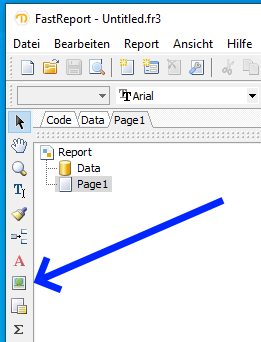
Werkzeug im FastReport in der Werkzeugleiste
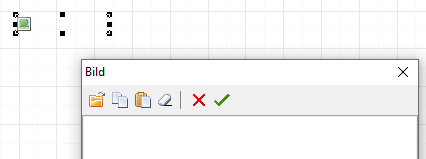
Das Einbinden von Bildern in einen Bericht geschieht mit dem Grafikwerkzeug am linken Seitenrand des Reportgenerators.
Mit diesem Werkzeug wird ein Bildfenster erzeugt, das im Bericht an einer auszuwählenden Stelle abgelegt wird.
Mit dem Symbol „Öffnen“ kann nun auf ein beliebiges Bild auf der Festplatte zugegriffen werden. Die Grafik wird durch die Auswahl in das Bildfenster eingebunden und abgespeichert. Die Größeneinstellungen des Bildes werden mit dem Objektinspektor vorgenommen. Durch einen “Klick“ mit der linken Maustaste auf das abgelegte Bild wird der Objektinspektor für dieses Bild geöffnet. Ebenso kann der Objektinspektor durch einen Linksklick im Reportbaum (Picture1) geöffnet werden.
Hier können die Eigenschaften (Breite, Höhe, Qualität … ) des Bildes festgelegt werden.
Je nach Eingabe einer Zahl verändert sich das abgelegte Bild. Umgekehrt, wenn man die Größe des Bildes und die Position des Bildes durch Schieben und Dehnen mit der Maus verändert, ändern sich auch die Eintragungen im Objektinspektor.
Auf Schulebene, Allgemeines1, hat der Anwender die Möglichkeit, ein Schullogo einzubinden. (siehe Beschreibung). Nun kann es sinnvoll sein, dieses Schullogo in Berichtsformulare einzubinden. Das geschieht wiederum mit dem Objektinspektor.
Man legt ein Bildfenster auf einer beliebigen Stelle des Berichtes ab und markiert es mit der linken Maustaste. Dadurch wird die Eigenschaft des Bildes im Objektinspektor geöffnet.
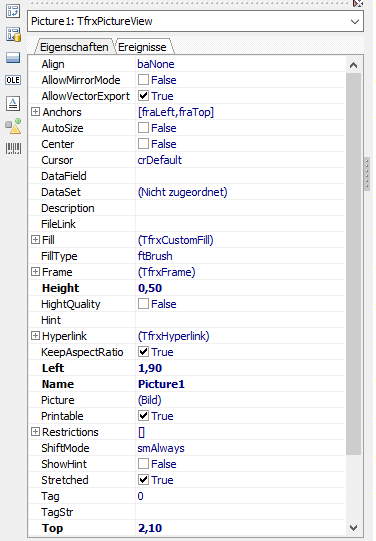
Die Verbindung mit der Datenbank bekommt man durch das Feld „DataSet“. Mit einem Doppelklick im Feld neben „DataSet“ stellt man die Verbindung zu s1 (Datenbank) her und speichert die Einstellung ab.
Anschließend kann im Feld „DataField“ auf gleichem Weg der Eintrag „logo“ gewählt werden.
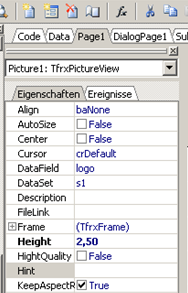
Datenbank s1(Name ist frei wählbar)
Die Datenbank s1 ist in der normalen Datenabfrage „select * from danis“ nicht enthalten. Um an das Logo zu kommen benutzt DaNiS in anderen Berichten die Abfrage „select * from schule“. Am einfachsten ist es , diese Daten aus einem anderen Bericht (Ordner Texte) heraus zu kopieren und in den zu bearbeitenden Bericht hinzu kopieren.
Damit ist dann das Logo in das Berichtsformular eingebunden worden. Bei „Autosize“ ist die Option auf „True“ gestellt, d. h., das Bild wird in seiner tatsächlichen Größe dargestellt. Möchte man das Bild durch Ziehen und Verschieben bearbeiten können, muss diese Option herausgenommen (Haken entfernen) werden.